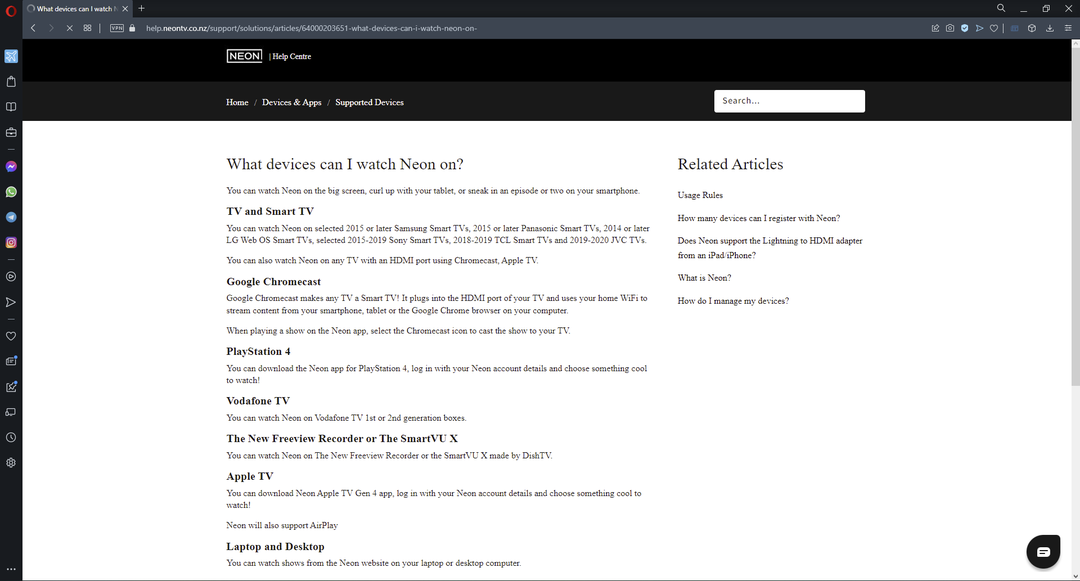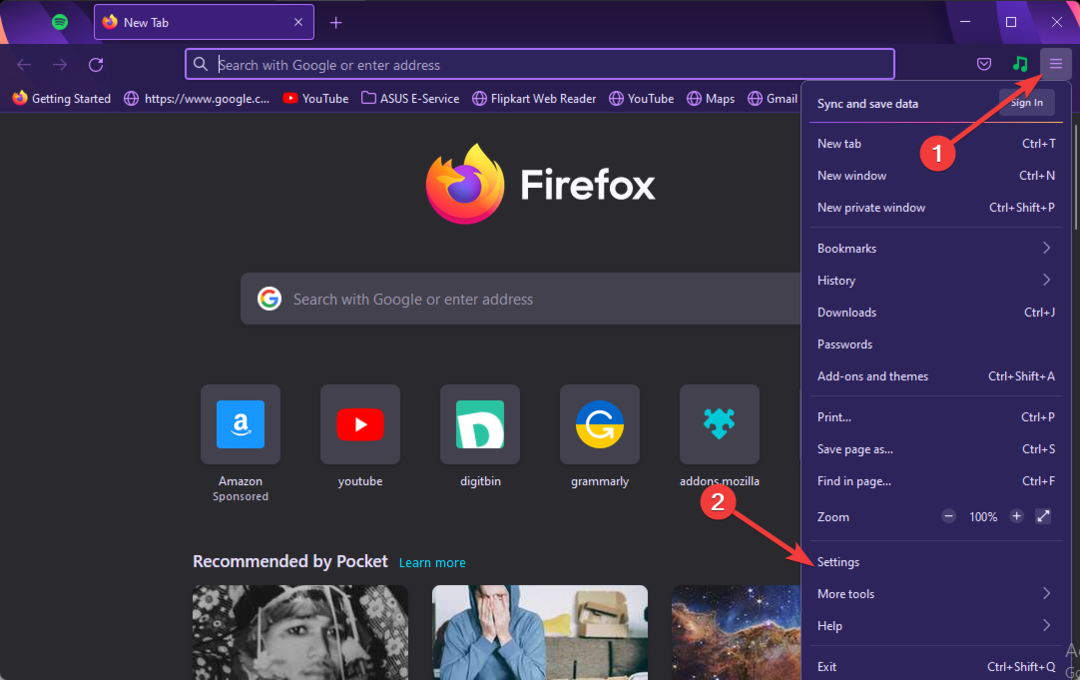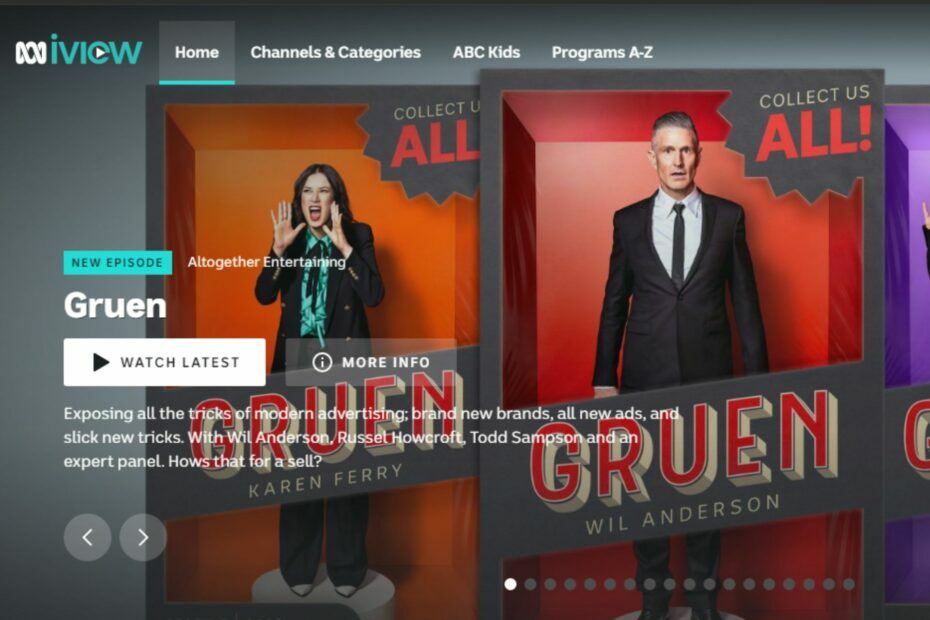Вратите се стримовању свог омиљеног спорта на било ком уређају
- Каио Спортс је компатибилан са више претраживача укључујући Цхроме, Фирефок, Едге и Сафари.
- Прегледач није подржан у Каио-у. Грешке се углавном јављају због неких проблема са мрежом.
- Једна од препорука укључује брисање кеша претраживача и колачића. Не оклевајте да испробате више метода за решавање проблема.

- Једноставна миграција: користите Опера асистента за пренос излазних података, као што су обележивачи, лозинке итд.
- Оптимизујте коришћење ресурса: ваша РАМ меморија се користи ефикасније него у другим претраживачима
- Побољшана приватност: бесплатан и неограничен ВПН интегрисан
- Без огласа: уграђени блокатор огласа убрзава учитавање страница и штити од рударења података
- Погодан за игре: Опера ГКС је први и најбољи претраживач за играње игара
- Преузмите Опера
Каио Спортс је врхунски сервис за претплату на видео стримовање доступан аустралијским корисницима. Са овом услугом, корисници могу да стримују спортове уживо на захтев од Фок Спортс, ЕСПН, беИН Спортс и Рацинг.цом.
Они могу да искористе ову услугу на својим паметним телефонима, паметним телевизорима и на вебу користећи свој омиљени веб претраживач.
Али недавно су се многи корисници жалили на Каио Спортс претраживач није подржан на својим рачунарима. Ако сте и ви међу њима, наставите да читате овај пост да бисте сазнали како да то поправите.
Које претраживаче Каио подржава?
Можете да стримујете свој омиљени спорт на било ком рачунару, таблету или мобилном телефону уз Каио Спортс. То је зато што је Каио компатибилан са неколико веб претраживача.
Међутим, за врхунско искуство препоручује се коришћење најновије верзије Цхроме-а, Сафарија, Мицрософт Едге-а или Фирефок-а.
Зашто Каио не ради на мом рачунару?
Могуће је да корисници могу имати неке техничке проблеме са Каио-ом. Ако се такође суочите са овим проблемом, потврдите да ли користите апликацију на Каио компатибилном уређају.
Даље, покушајте да избришете и поново инсталирате апликацију да бисте били сигурни да користите ажурирану верзију. Коначно, ако се и даље суочавате са грешком, покушајте да се пријавите помоћу алтернативног уређаја или веб претраживача.
Шта могу да урадим ако Каио спортс каже да мој претраживач није подржан?
1. Обришите податке прегледања, кеш податке и колачиће
На Цхроме-у
- Отворите Гоогле Цхроме и кликните на три вертикалне тачке у горњем десном углу.
- Кликните на Подешавања.
- Иди на Приватност и безбедност.
- Кликните на Обриши податке прегледања.

- Проверите опције Колачићи и други подаци о сајтовима и Кеширане слике и датотеке.
- Када завршите, кликните на Обриши податке.

Ако се подаци из кеша Цхроме-а оштете или попуне, то може проузроковати грешку Каио спортски претраживач није подржан. Јасно Цхроме-ови кеш подаци и колачићи, а затим проверите да ли је Каио претраживач који није подржан поправљен.
На Фирефок-у
- Отворите Фирефок и кликните на икону хамбургера у горњем десном углу.
- Кликните на Подешавања.

- Иди на Приватност и безбедност.
- У Колачићи и подаци о сајтовима одељак, кликните на Обриши податке.

- Сада кликните на Јасно да потврдите процес.

На Мицрософт Едге-у
- Отворите Мицрософт Едге и кликните на икону зупчаника у доњем десном углу да бисте отворили Подешавања.

- Иди на Приватност, претрага и услуге.
- Сада кликните на Изаберите Шта да обришете испод Обриши податке прегледања.

- Изаберите Кеширане слике и датотеке и ударио Обриши одмах.

2. Онемогућите ВПН
- Притисните Виндовс тастер + И да отворите Подешавања апликација.
- Иди на Мрежа и Интернет и изаберите ВПН у левом окну.

- У десном окну изаберите своју ВПН везу и кликните на Уклони.

- Ако користите ВПН клијент, обавезно се искључите са ВПН-а.
Коришћење ВПН-а мења вашу ИП адресу; као резултат, ваш уређај ће користити страни сервер за повезивање са Каио-ом. То би могло да изазове многе грешке, посебно ако услуга коју покушавате да користите није доступна у тој области.
Искључите свој ВПН, поново покрените уређај и проверите да ли је Каио спортски претраживач који није подржан решен.
- 5 најбољих претраживача за кориснике рачунара са малим пропусним опсегом у 2022
- Роблок Студио не подржава 6 начина да поправите прегледач
- 3 најбоља претраживача за гледање Видеоланд широм света [2022 листа]
- Преузимање није успело: мрежна грешка у Гоогле Цхроме-у [Водич за 2022.]
3. Ресетујте претраживач
На Цхроме-у
- Отворите Гоогле Цхроме и кликните на мени са три вертикалне тачке у горњем десном углу.
- Кликните на Подешавања.
- Сада изаберите Ресетовање и очистите, кликните на Вратите подешавања на оригиналне подразумеване вредности и пратите упутства на екрану.

На Фирефок-у
- Отворите Фирефок и кликните на икону хамбургера у горњем десном углу.
- Кликните на Помоћ и изаберите Више информација о решавању проблема.

- Кликните на Освежите Фирефок.

На Мицрософт Едге-у
- Отворите Мицрософт Едге и кликните на икону зупчаника у доњем десном углу да бисте отворили Подешавања.
- Сада идите на Ресетујте подешавања.
- Кликните на Вратите подешавања на њихове подразумеване вредности и пратите упутства на екрану.

Овако можете да поправите претраживач Каио Спортс који није подржан. Ако методе за решавање проблема нису решиле ову грешку, размислите о коришћењу друге претраживач за стримовање видео записа на мрежи.
Ако и даље имате проблема, слободно оставите коментар испод. Нестрпљиви смо да чујемо од вас.
 Још увек имате проблема?Поправите их овим алатом:
Још увек имате проблема?Поправите их овим алатом:
- Преузмите овај алат за поправку рачунара оцењено одлично на ТрустПилот.цом (преузимање почиње на овој страници).
- Кликните Започни скенирање да бисте пронашли проблеме са Виндовс-ом који би могли да изазову проблеме са рачунаром.
- Кликните Поправи све да бисте решили проблеме са патентираним технологијама (Ексклузивни попуст за наше читаоце).
Ресторо је преузео 0 читаоци овог месеца.